Het hebben van de juiste muziek voor de juiste gelegenheid is essentieel. Maar dat kan eenvoudig worden gecorrigeerd door een Spotify-afspeellijst te maken voor de sportschool, thuis en andere situaties. Het goede nieuws is dat het maken van een Spotify-afspeellijst beginnersvriendelijk is en niet lang duurt.
Het delen van je Spotify-afspeellijst is ook eenvoudig, evenals het verplaatsen van de volgorde van de nummers. Met een paar klikken hier en daar kun je zoveel afspeellijsten maken als je wilt.
Een Spotify-afspeellijst maken op Android
Om een afspeellijst te maken, gaat u naar het tabblad Uw bibliotheek van de app onderaan, de optie Afspeellijst maken is de eerste bovenaan.

Spotify geeft je de kans om een naam aan je playlist toe te voegen. Als je je afspeellijst geen naam wilt geven, zie je een optie om deze stap over te slaan. Maar door je afspeellijst een naam te geven, geef je Spotify de kans om nummers voor je aan te bevelen. Je noemt je afspeellijst bijvoorbeeld Happy, Spotify zal alleen nummers aanbevelen waarvan het denkt dat het je zal opvrolijken.
Na het voltooien van deze stappen behoort je afspeellijst tot het verleden en wordt het tijd om wat nummers toe te voegen aan je nieuw gemaakte afspeellijst.

Tik op de knop Nummers toevoegen en Spotify toont u voorgestelde nummers waarvan u denkt dat u ze wilt toevoegen. Als je er een ziet die je leuk vindt, tik je op het plusteken aan de rechterkant.
Door naar rechts te vegen, zie je meer voorgestelde muziek voor verschillende genres. Om te voorkomen dat je een nummer toevoegt dat je niet leuk vindt, kun je een voorbeeld van het nummer horen door op het afspeelpictogram te tikken.

Als je geen nummer ziet dat je wilt toevoegen, kun je de zoekbalk gebruiken om naar meer muziekopties te zoeken. Houd er rekening mee dat zodra u een nummer toevoegt, de opties in de bovenstaande afbeelding verdwijnen. Maar maak je geen zorgen, want Spotify toont je nog steeds Aanbevolen nummers direct onder je nieuw toegevoegde nummer.

Een Spotify-afspeellijst maken op het bureaublad
Het maken van een afspeellijst voor Spotify op uw desktop vereist minder stappen dan op uw Android-apparaat. Zodra Spotify wordt gestart, bevindt de optie Afspeellijst maken zich aan uw linkerkant.
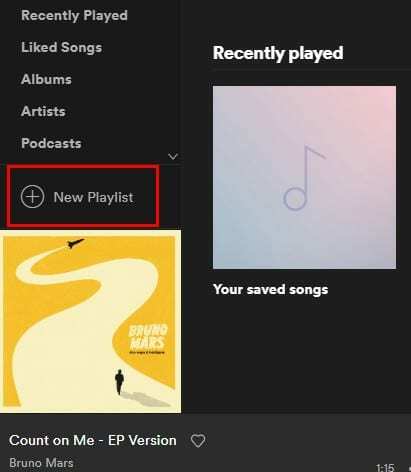
Klik op Nieuwe afspeellijst en voeg een afbeelding, titel en beschrijving toe aan je nieuwe afspeellijst. De aanbevolen nummers staan onderaan en wanneer je een nummer vindt dat je leuk vindt, klik je op de knop Toevoegen links van de titel van het nummer.
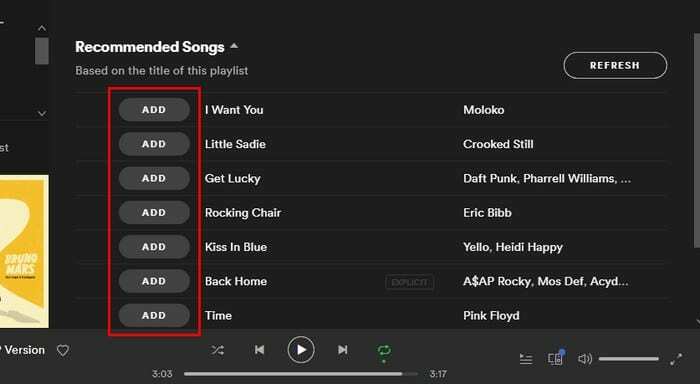
Een Spotify-afspeellijst maken op iOS
Om een Spotify-afspeellijst op iOS te maken, start u Spotify en gaat u naar het tabblad Uw bibliotheek. Het is de derde rechts onderaan. Tik op de optie Afspeellijst maken, geef uw afspeellijst een naam en tik op maken.
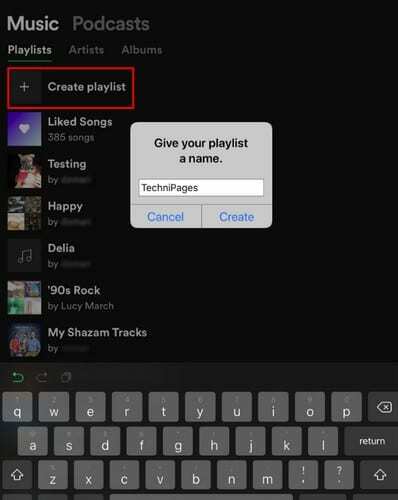
In tegenstelling tot Spotify op Windows, kun je geen afbeelding toevoegen aan je nieuwe afspeellijst. De albumhoes van het eerste nummer dat je toevoegt, is waarschijnlijk de afbeelding voor je afspeellijst. Net als op de andere platformen zullen er onderaan aanbevolen nummers staan. Veeg omhoog om er doorheen te kijken en wanneer je een nummer vindt dat je leuk vindt, tik je op het plusteken aan de rechterkant.
Hoe een Spotify-afspeellijst op Android te bewerken
Nu je je afspeellijst hebt gemaakt, is het tijd om te weten hoe je deze kunt bewerken als dat ooit nodig is. Tik op de drie stippen rechtsboven en selecteer de optie Bewerken.

Bij het bewerken van uw afspeellijsten kunt u bijvoorbeeld de volgorde van de nummers wijzigen. Om dat te doen, tikt u op de drie regels rechts en schuift u het nummer zonder los te laten naar zijn nieuwe positie. Door op de min-optie te tikken, kun je een nummer uit de afspeellijst verwijderen.

Een Spotify-afspeellijst op iOS bewerken
Een Spotify-afspeellijst bewerken is net zo eenvoudig op iOS. Ga naar de afspeellijst die je wilt bewerken en tik op de drie horizontale streepjes rechtsboven. Tik op de optie Bewerken en je ziet alle nummers die je aan je afspeellijst hebt toegevoegd in de volgorde waarin je ze hebt toegevoegd.
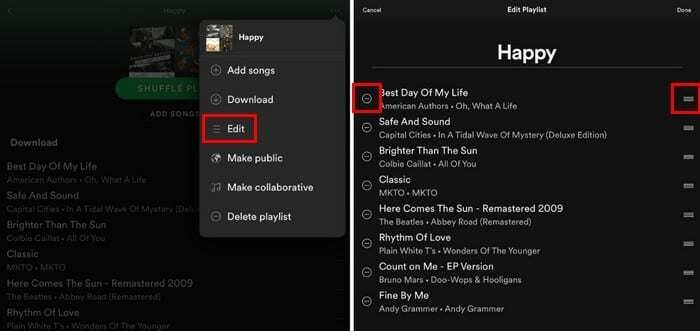
Om de nummervolgorde te wijzigen, houdt u de drie regels rechts ingedrukt en plaatst u het nummer in de volgorde waarin u het wilt afspelen. Om een nummer uit de afspeellijst te verwijderen, tik je op het minteken.
Conclusie
Ongeacht de platforms waarop u zich bevindt, is het maken en bewerken van een afspeellijst op Spotify een gemakkelijke taak. Het is snel en gemakkelijk. Hoeveel afspeellijsten ga je maken? Laat het me weten in de reacties hieronder.